楽天市場
Amazon.co.jp
・ ・ ・
>>Adobe
>>SONY
>>Panasonic
>>Manfrotto
・
>>楽天市場>>ビデオ近畿
>>SYSTEM5
>>kakaku.com
【Next零 ;Key Contents】

reTMCD
*

Eye-One Display2
レンタル
*

非公式データバンク
EDIUS Bench
*

HVR-S270J
関連レポート
Article offer cooperation


* * *
ACC*Software Leading...

Hosting Management by
![]()
* * *
〜 canopus Speed Encoder レポート 〜
(提出日:05/10/01)
先日、canopusから発表のあった、canopus EDIUS Power Up Kit Speed Encoder for HDV (以下、Speed Encoder)を早速購入し、その実力を図ってみることにした。
このパッケージは、EDIUS上で編集したプロジェクトを HDV フォーマット形式の MPEG2-TS ファイルにトランスコードするためのソフトウェアエンコーダである。
従来の canopus ProCoder Express for EDIUS(以下、ProCoder Express)では、トランスコード処理時に、デュアルCPU や デュアルコアCPU を搭載したマシンを使っても、CPUは一個分の処理性能しか発揮できていなかった。
つまり、高性能のCPUを搭載しているにも拘わらず、Canopus HQ Software Codec などから HDV フォーマットへの変換を行おうとすると、そのマシン性能が十全に活かされず、処理に非常に時間が掛かっていたのである。
そこで canopusは HDV編集の隘路でもある、このトランスコード時間問題を改善するために、複数のCPUパワーをフル活用して処理を行える“Speed Encoder”を投入してきたのである。
さて、早速だが製品を見ていく。
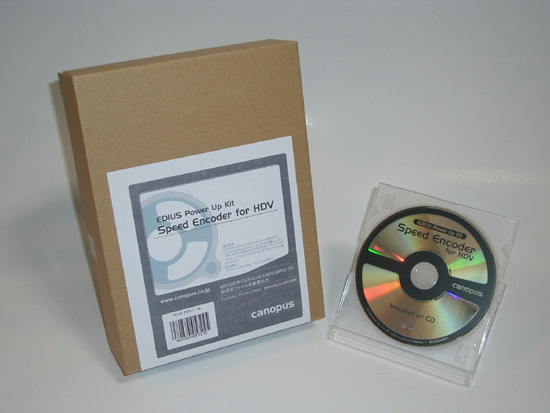
パッケージ内容は、シンプルにセットアップ用のCD-ROMが一枚だけ。
他には、インストール方法と使用方法が簡単に書かれた両面コピーが一枚と、ユーザー登録葉書が入っているのみである。
インストールする前に、EDIUS は EDIUS Pro ver.3.5 以上にしておく必要がある。
ただし、EDIUS for HDV に関しては特にバージョンアップの必要は無いようだ。
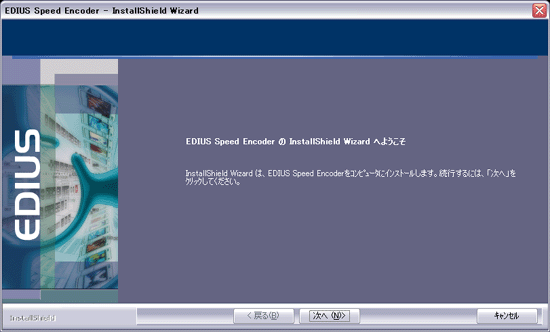
インストールが終われば、あとは EDIUS Proを起動させて、エクスポーターの選択ダイアログから「Speed Encoder for HDV」という項目を選択するだけでよい。
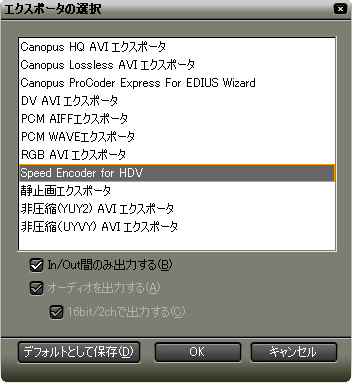
選択すると、保存場所とファイル名、さらに品質/速度の設定を求めるダイアログが出てくる。
「品質/速度」の項目は、【高速】【高品質】【最高品質】の3つの選択肢が用意されているので、必要に応じて選ぶ。
「保存」ボタンを押せば、後はトランスコードを開始してくれる。
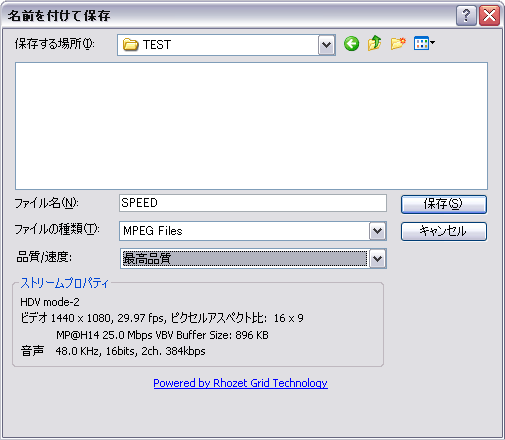
一つ注意が必要なのは、Speed Encoder は EDIUS Proのプロジェクト設定に準ずるファイル出力を行う設計になっている。
つまり、EDIUSのプロジェクト設定で、[HDV 1080i/60i]を選択してプロジェクトを設定したら、Speed Encoder からは[HDV 1080i/60i]の MPEG2-TSファイルしか出力されない。
[HDV 1080i/50i]などへのフォーマット変換には対応していないので、要注意だ。
さて、その Speed Encoder だが、どれだけ処理速度向上の恩恵が受けられるのか気になるところである。
canopus の製品情報ページでは『従来の2倍以上の速さで出力』と謳っており、同ページ内のベンチマークテストでは、10分のファイルを出力するのに従来なら約67分かかる変換作業を、およそ20分で完了させてしまうという結果を掲載している。
これが、実際に手にできる処理速度であるとすれば驚きである。
期待を胸に、テスト出力を私のマシンでも行ってみた。
マシンはこの夏に組んだ、SEREN-IV。
スペックは以下の通りである。
・CPU:AMD Athlon 64 X2 4200+ 【プロセッサドライバ Ver. 1.2.2.2】
・M/B:ASUS A8N-E 【BIOS ver. 1008】
・メモリ:PC3200(DDR400) 1GB x2
・HDD:(System)HGST HDT722516DLA380 (160GB・7200rpm・S-ATA II / Phase 2)
(Video)Seagate ST3250823AS (250GB・7200rpm・S-ATA) x2 /
RAID-0 【NVIDIA nForce RAID Class Controller ver. 5.10.2600.482】
・G/B:玄人志向 RDX700-E256H 【ドライバ ver. 6.14.10.6561 / CATALYST ver. 05.8】
・S/B:Creative Sound Blaster Live! 【ドライバ ver. 5.12.2.252】
・NLE H/W:canopus DVStrom-RT 【ドライバ ver 2.01.503】
・NDL S/W:canopus EDIUS Pro 【ver. 3.5】
今後、普及が進むであろうデュアルコアにてどれだけの結果が得られるのか見ていこう。
まず、出力するプロジェクトであるが、[HDV 1080i/60i]で、出力デュレーションは 01m00s02f。
5つのファイルをタイムラインに並べ、その切り替わりには1秒間のディゾルブを設定。
さらに、01m00s02f間に渡ってのテロップを一本入れている。テロップの IN/OUT には、テロップ用トランジションでデフォルトのディゾルブを設定してある。

最初に、従来の ProCoder Express を使ってトランスコードをしてみる。
クオリティーの設定は【最高画質】。残りの設定はデフォルトである。
トランスコードに掛かった時間は、約4分30秒であった。
この時の CPU 使用率は約50%だ。
続いて、同じプロジェクトを Speed Encoder を使って出力してみた。
品質/速度の設定は【最高画質】である。
結果は…………なんと、1分44秒。
従来のおよそ2.6倍の速度で処理が完了した。
実時間比で見ると、ProCoder Expressでは、4.5倍の時間を要していたのに対し、Speed Encoder では 1.7倍の時間で済む。
この差は大きい。
なお、できあがった MPEG2-TS のファイルサイズはほぼ同じである。

<上が Speed Encoder、下が ProCoder Express によって作られたファイル。>
Speed Encoder はソフトウェアエンコーダであるため、今後のCPU性能の向上に伴い確実に処理速度を上げていくことのできるスケーラブルテクノロジーを採用している。
デュアルコア Xeon を2基搭載…といったマシンを組めば、実時間と同等かそれ以上の時間で変換が可能になるかもしれない。
AMD Athlon 64 X2 4200+ でこれだけの性能が出ているのだから、デュアルコアCPU の性能に改めて驚かされるとともに、快速なトランスコードを実現させた Speed Encoder には喝采を送りたい。
実時間に対して4.5倍か1.7倍か…という差は、作品が長くなれば長くなるほど、影響と効果が大きくなってくる問題である。
作業効率の改善を考えると、非幾何級数的なクロックに対するCPUの性能差と価格差で悩むよりは、Speed Encoder に投資して確実に処理速度を上げた方が、手っ取り早く、償却もあっという間に出来る。
それを思えば 20,000円足らずの投資は、安いものである。
私にとっては、先日PCを新調したばかりで、且つHD編集を始めた時分にあって、正に僥倖と言える。
さて、Speed Encoder を利用した際の CPUの使用率を確かめてみたが、しっかりと CPU 2コアを 100% 使用している。
デュアルCPU 搭載機を推奨していた EDIUS Pro としては、最終段で出力を担当するアプリケーションが マルチプロセッサ/マルチコアプロセッサに今日まで未対応であった……という点は、いささか尻窄みな印象を拭えないが、それも今日で漸く是正され、ある意味において HDV編集環境に於ける橋頭堡を築くまでに来たのかもしれない。

EDIUS Pro の次期バージョンではいよいよマルチカメラ編集にも対応するということで、演劇や演奏会などの長時間尺を前提とした編集のことを考えると、HDVへのトランスコード時の処理速度の向上は、何をおいても第一に優先させる事項であったのは確かだろう。
EDIUS Pro が HDV編集システムの急先鋒として突出し、業界の盟主と成るか否かは、いよいよ次期リリースに掛かっているのかもしれない。
※不具合情報※
使い始めて真っ先に気になったバグがあった。
Playerモニタ(左側のモニタ)にクリップや或いは、外部接続機器をつないでアクティブな状態にした後で、Speed Encoder の保存ダイアログを立ち上げ、そのダイアログウィンドウを適当に移動させると、プレビューウィンドウの裏側にそのダイアログが隠れてしまう…というバグを見つけた。
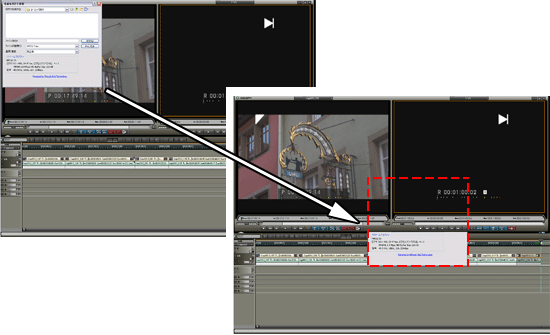
EDIUS 起動直後の 一度も Playerモニタを使っていない状態で、ダイアログウィンドウを動かしても、プレビューウィンドウの裏に隠れることは無いようだ。
正直、勝手が悪いので是非とも改善してもらいたい。
なお、後ろに隠れてしまったウィンドウを前面に呼び戻すには、ダイアログウィンドウではなくプレビューウィンドウを適当にクリックすれば、なぜかダイアログウィンドウが前面に復活する。
また、このダイアログは前回終了時のウィンドウ座標を覚えていないようで、起動させると毎回左上にウィンドウが現れる。
EDIUS のウィンドウの中には、ウィンドウ起動座標が固定されているもの(たとえば、「エクスポーターの選択」ダイアログなど)もあるが、出来れば Speed Encoder の保存ダイアログは、それぞれのユーザの使い勝手のいいポジションで次回以降はウィンドウが立ち上がる設定にしてほしい。
実使用上はもちろん問題ないのだが、ユーザが任意に動かした位置は、そのユーザにとっては作業動線上意味のあるものなので、是非ともダイアログウィンドウ起動座標の保存と有効化は検討してもらいたい
以上が、今回気になった点である。
※追記
この件に関しては、他のユーザさんからも連絡があり、現在3つ以上のEDIUS環境でその発現を確認しています。
普遍的な症状であるようですので、canopus にはパッチなどでの対応を期待いたします。


